
发布时间:2021-09-10 11: 53: 07
日常生活中,我们常常会拍一些美食照片用来记录生活。那么,如果我们要用这些照片制作一个美食视频合集,又该如何操作呢?今天,我就通过会声会影这款视频剪辑软件向大家演示一下,如何将一堆美食照片合并成一个精美的美食视频合集。
软件版本及系统:会声会影2021中文版;Windows10系统
首先,在会声会影的软件界面,点击工具按钮,在下拉菜单栏中找到影音快手,双击启动影音快手。
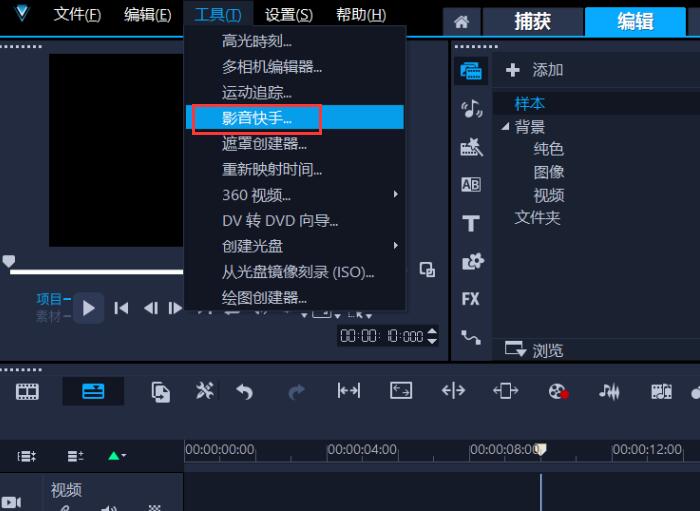
图1:影音快手
如图所示,会弹出一个新的操作界面。
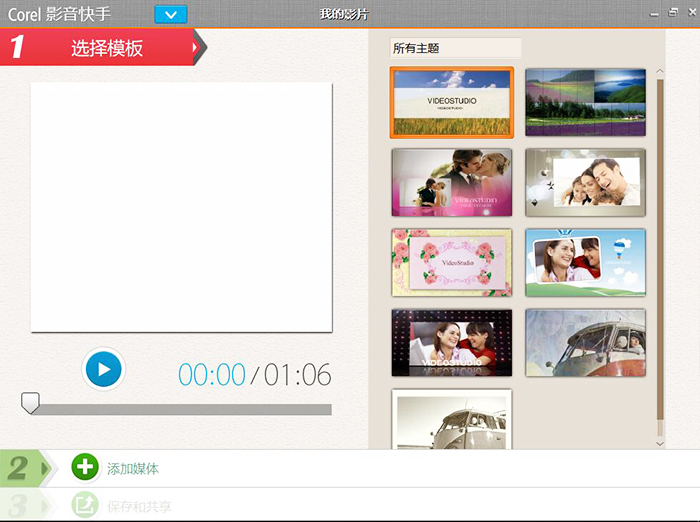
图2:影音快手界面
第一步是选择模板,影音快手自带多款视频模板,大家可以点击模板,查看每个模板的样式。选择不同的模板,下面的进度条会显示出不同的时长,大家可以根据需求选择合适的模板。
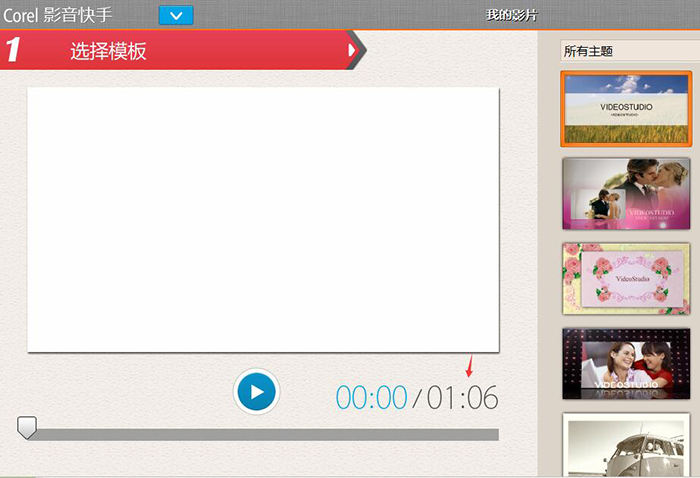
图3:选择模板
选定好模板后,我们可以点击中间的播放按钮,整体观看视频的风格和文字内容。
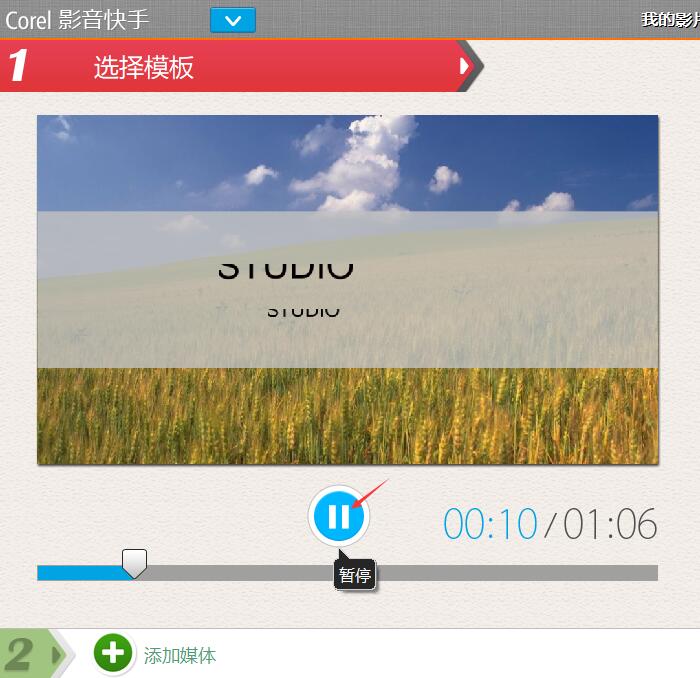
图4:播放模板
接下来,就是添加美食图片了,点击添加媒体的按钮。

图5:添加素材1
画面右侧会出现添加媒体的方框,可以点击加号打开图片的文件夹,也可以直接将图片拖拽到方框中。
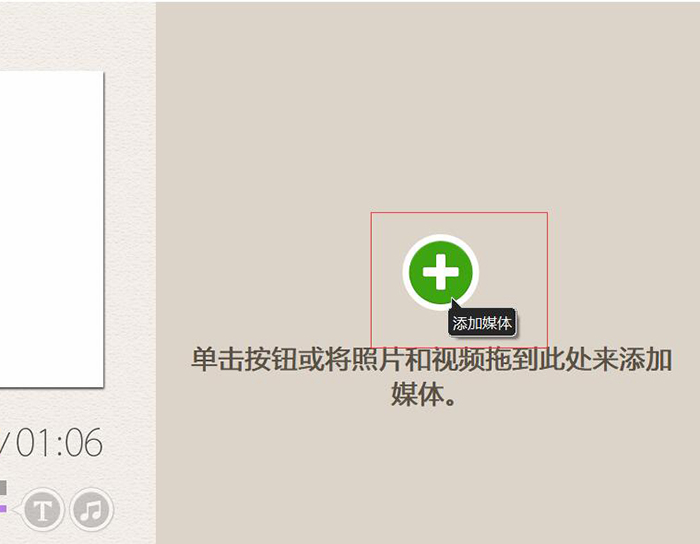
图6:添加媒体2
打开文件夹,选中提前准备好的美食图片,然后点击打开。
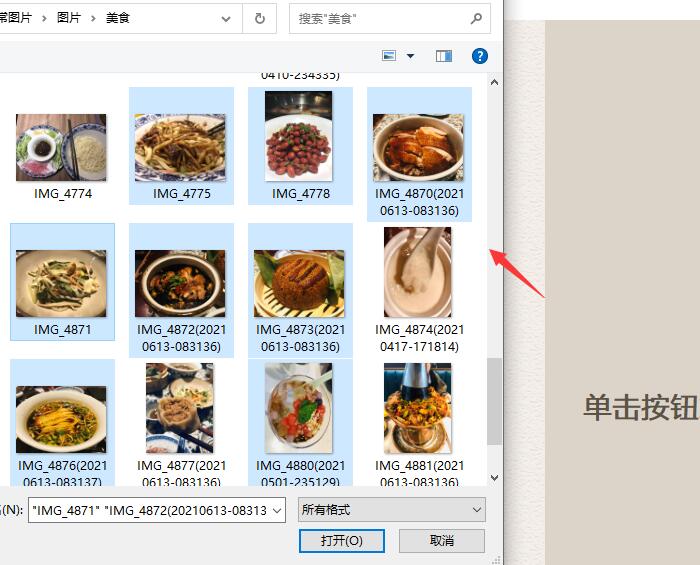
图7:打开文件夹(图片自行拍摄)
如图所示,我们刚刚选中的美食照片就出现在素材框中了。如果觉得图片太少,可以点击加号按钮再次进行添加。
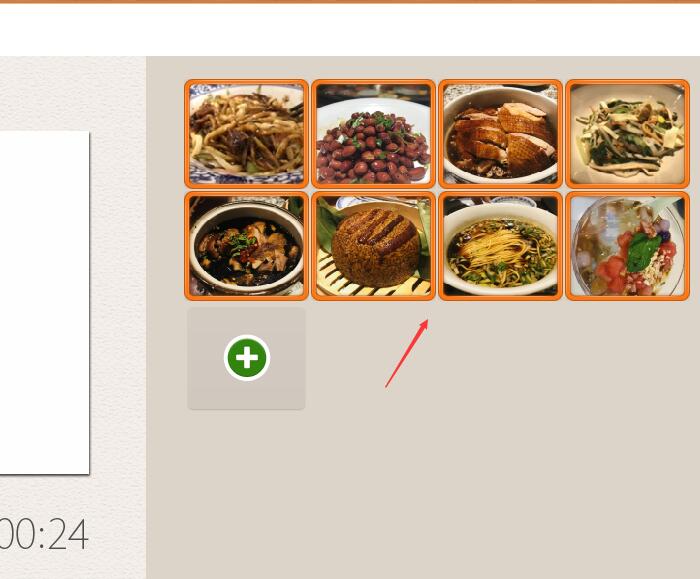
图8:添加到影音快手中
选中某张图片,拖动就可以改变其排列位置。
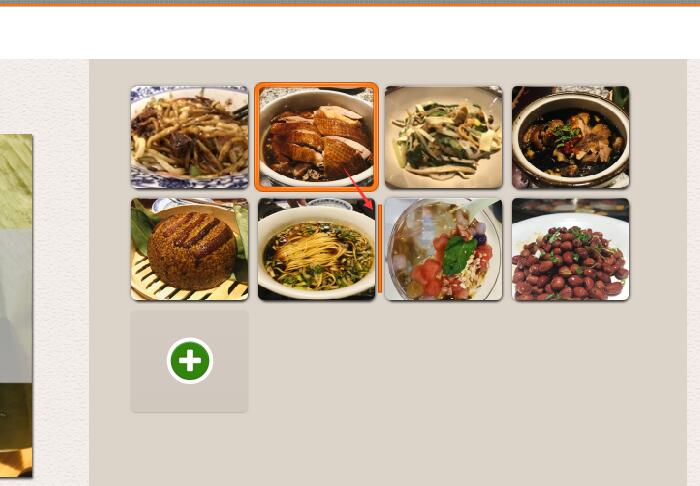
图9:替换位置
随后,我们可以再次点击播放键,看看插入图片后视频的播放效果。
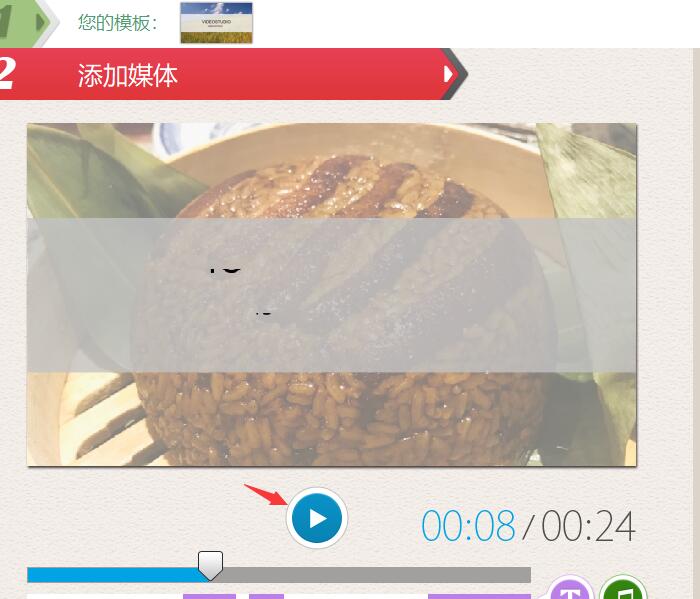
图10:播放效果
点击编辑音乐按钮,就能打开右侧的音乐设置选项。我们可以添加音乐、调整音量的大小。
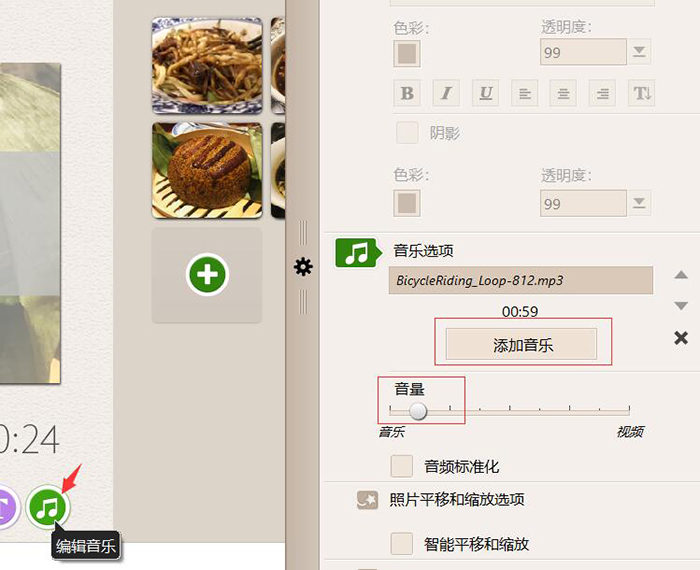
图11:编辑音乐
下面还有照片智能平移和缩放的功能,这样就节省了我们调整图片的时间;同时还能将音频设置为符合影片时长,自动裁剪音频的长度。
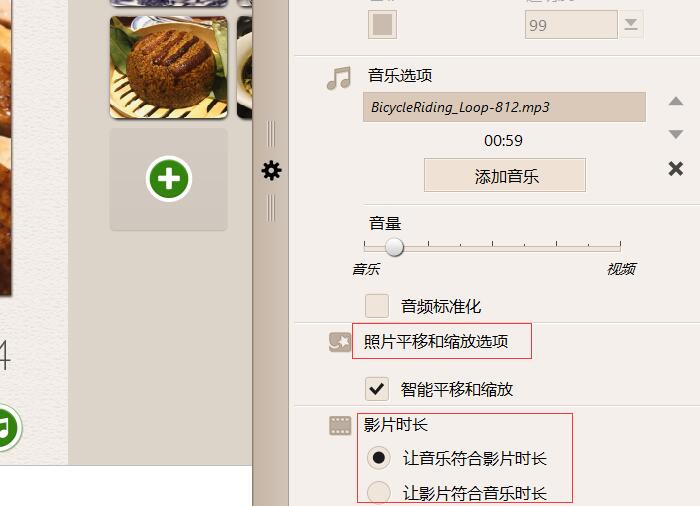
图12:照片设置和影片时长
视频中会出现一些文字,只有将滑动轨移动到紫色区域,才能编辑对应的文字。
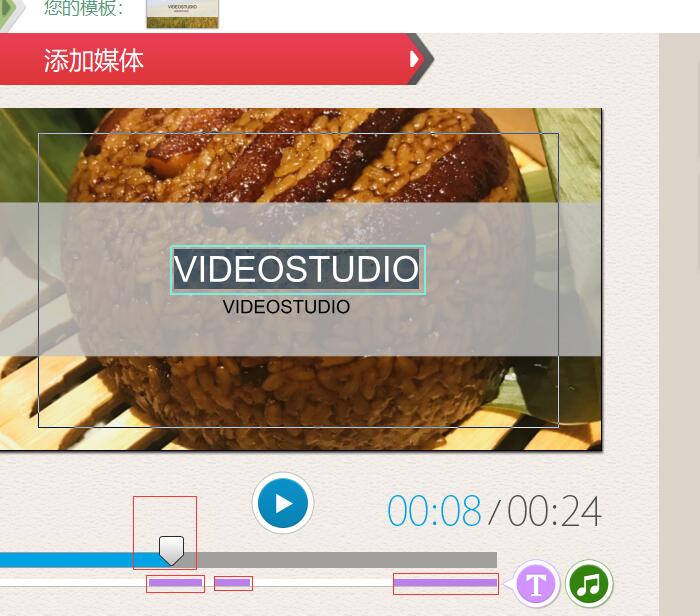
图13:编辑文字
双击视频中的文本框,可以编辑文字内容,然后通过右侧的文字设置工具,可以调整字体、字号等效果。
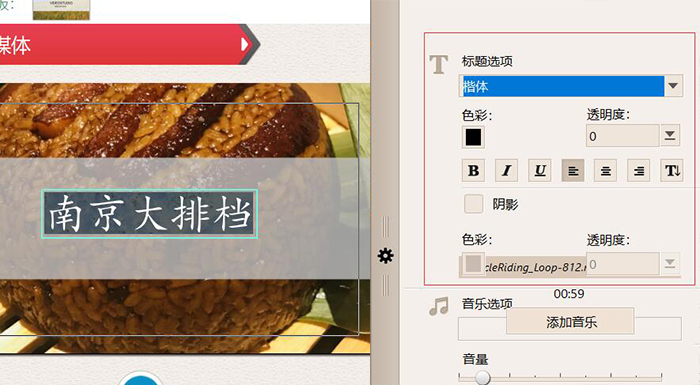
图14:编辑文字效果
完成以上设置后,我们可以选择保存视频或是将其导入到会声会影中进行二次编辑。
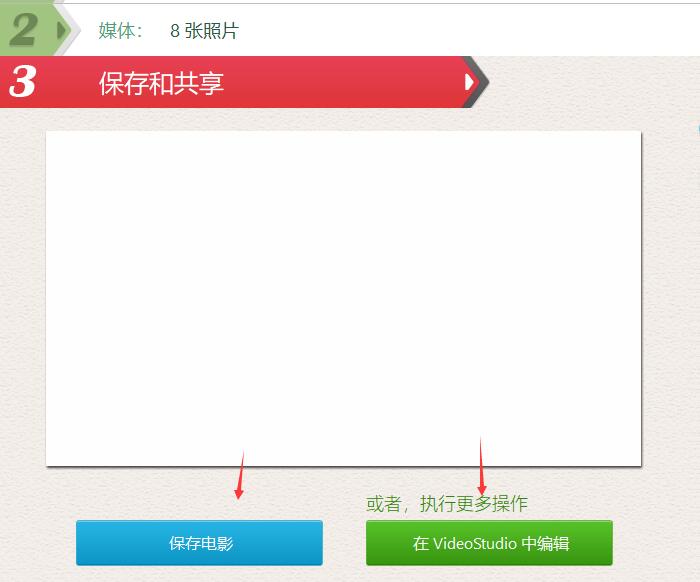
图15:保存/分享
点击保存电影,我们可以选择视频的存储类型以及文件位置。
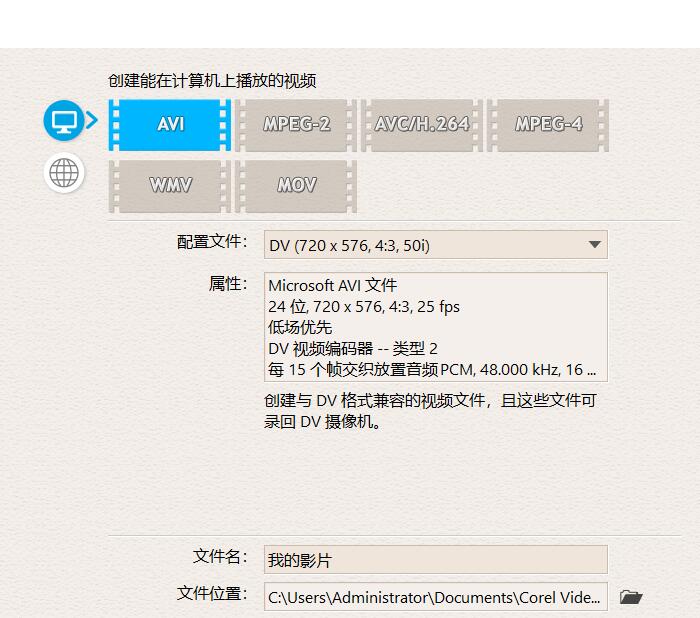
图16:视频保存类型
以上,就是用会声会影这款视频剪辑软件中的影音快手工具制作一个美食合集的全过程了。影音快手工具中自带视频模板,大家不必再为如何调整转场、如何选滤镜而担忧了;同时还能自动匹配照片与视频的尺寸,从而进行智能平移和缩放;导入的音频也可以自动裁剪,从而匹配视频时长。如此便捷好用的工具,大家也快来试试吧!
作者:吴朗
展开阅读全文
︾
简单上手的视频软件能够帮助用户在入门初期少走弯路,节约视频制作时间,下面小编就为大家以下面的这款操作简单,功能强大的视频制作软件为例,来为大家演示下如何短时间内做出高质量的视频吧。
查看详情会声会影2019大家期待已久,许多亮眼的新功能,也让大家耳目一新,今天让我们一起来看看视频剪辑软件-会声会影2019的新功能之无缝转场,赶快下载会声会影2019来一起学习吧!
查看详情在制作视频的过程中,转场是影响视频风格的重要因素,一个合适的转场可以让视频更有特色。今天就来分享一下卷动和无缝两种转场效果,结合会声会影软件来进行讲解,看一下转场效果的应用。
查看详情